Слайд 2 Цель
методического пособия:
Оказание помощи учащимся пятых классов в изучении основ информатики.
Воспитание

потребности самостоятельно приобретать знания.
Слайд 3Техника безопасности
Освоение мыши
Основная позиция пальцев на клавиатуре
Редактирование текста
Редактирование символа
Написание прописных букв
Знаки препинания
Содержание

Слайд 4Техника безопасности
Во время работы будь предельно внимательным.
Во избежание несчастного случая, поражения электрическим

током, поломки оборудования выполняй следующие правила:
Не трогай питающие провода и разъемы соединительных кабелей.
Не прикасайся к экрану с тыльной стороны монитора.
Не пытайся самостоятельно устранять неисправности в работе аппаратуры.
Работай на клавиатуре чистыми, сухими руками; не бей и не дави на клавиши клавиатуры.
Слайд 5Освоение мыши
Рассмотри Рабочий стол и убедись в том, что там есть значки

Мой компьютер, Корзина и Мои документы, а также Панель задач и командная кнопка Пуск.
Положи ладонь на мышь так, чтобы указательный и средний пальцы свободно легли на кнопки мыши.
Подвигай мышь по коврику влево, вправо и понаблюдай за указателем мыши на экране.
Колёсико предназначено для пролистывания документов; попробуй открыть Мой компьютер и зайдите в Локальный диск (C:), покрути колёсико.
Слайд 6Основная позиция пальцев на клавиатуре.
Основания ладоней лежат на передней кромке корпуса клавиатуры.
Форма

кистей – округлая, как будто в каждой из них вы держите яблоко.
Исходная позиция пальцев рук такова:
Левый указательный палец постоянно находится над буквой А, а правый указательный палец – над О.
Левый средний палец постоянно находится над буквой В, правый средний палец – над Л.
Левый безымянный палец постоянно находится над буквой Ы, правый безымянный палец – над Д.
Левый мизинец постоянно находится над буквой Ф, правый мизинец – над Ж.
Большие пальцы обеих рук полусогнуты над клавишей {Пробел}.
Слайд 7Редактирование текста
Операции с фрагментом текста:
Удаление – выдели фрагмент и нажми кнопку Delete.
Копирование

- выдели фрагмент , щелкни правой кнопкой мыши и выбери Копировать, установи курсор в нужное место, снова щелкни правой кнопкой мыши и выбери Вставить.
Перемещение - выдели фрагмент , щелкни правой кнопкой мыши и выбери Вырезать, установи курсор в нужное место, снова щелкни правой кнопкой мыши и выбери Вставить.
Слайд 8Редактирование символа
Слева от курсора - нажми клавишу Backspase.
Справа от курсора -

нажми клавишу Delete.
о
рова
Ко
Ко
о
рова
Слайд 9Написание прописных букв
При написании большого количества прописных букв:
нажми клавишу Caps Lock.
Для написания

одной прописной буквы:
нажми клавишу Shift и не отпуская её нажми клавишу с буквой.
Слайд 10Знаки препинания
! – Shift+1
«» - Shift+2
№ - Shift+3
; - Shift+4
% - Shift+5
:

- Shift+6
? - Shift+7
* - Shift+8
( - Shift+9
) - Shift+0









 Презентация на тему Внешние устройства ЭВМ
Презентация на тему Внешние устройства ЭВМ Центр Европейского Союза в Балтийском федеральном университете имени Иммануила Канта
Центр Европейского Союза в Балтийском федеральном университете имени Иммануила Канта Транспортный комплекс России. Виды транспорта
Транспортный комплекс России. Виды транспорта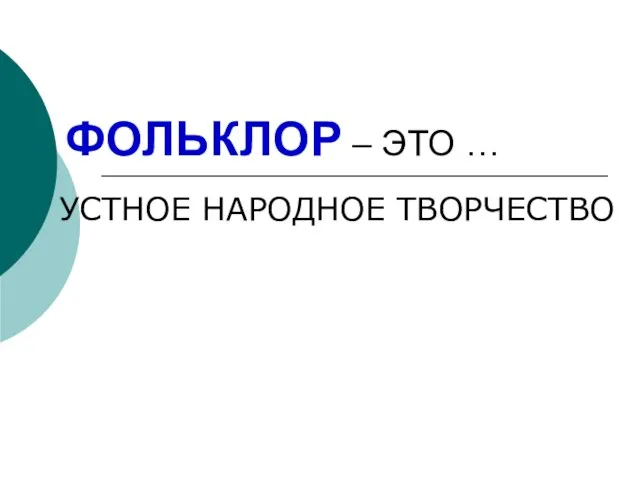 Презентация на тему ФОЛЬКЛОР – ЭТО УСТНОЕ НАРОДНОЕ ТВОРЧЕСТВО
Презентация на тему ФОЛЬКЛОР – ЭТО УСТНОЕ НАРОДНОЕ ТВОРЧЕСТВО  Формирование познавательного интереса как одного из важнейших компонентов повышения школьной мотивации
Формирование познавательного интереса как одного из важнейших компонентов повышения школьной мотивации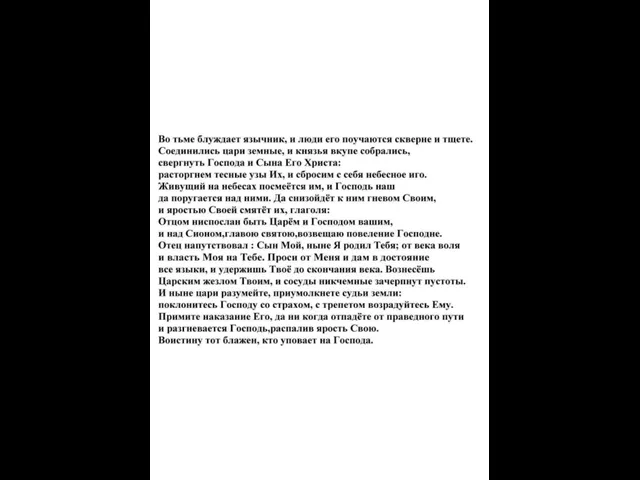 Псалом 2. Святорусский текст из вечнозаветной псалтири
Псалом 2. Святорусский текст из вечнозаветной псалтири Презентация на тему Сладков "Снег и ветер"
Презентация на тему Сладков "Снег и ветер" Лидерство в менеджменте
Лидерство в менеджменте  Актуальные модели, методы и технологии оценивания параметров при обработке данных
Актуальные модели, методы и технологии оценивания параметров при обработке данных Показательная функция, её свойства и график
Показательная функция, её свойства и график Кризис в цифрах Андрей Веселков Генеральный директор Медиа-Информационной Группы «Страхование сегодня»
Кризис в цифрах Андрей Веселков Генеральный директор Медиа-Информационной Группы «Страхование сегодня» Школа позиционирования. Стратегический менеджмент
Школа позиционирования. Стратегический менеджмент Правовое регулирование обращения с отходами
Правовое регулирование обращения с отходами ТИПОВЫЕ ИННОВАЦИОННЫЕ РОЛИ ПЕРСОНАЛА
ТИПОВЫЕ ИННОВАЦИОННЫЕ РОЛИ ПЕРСОНАЛА РТК Центр, Юг и Сибирь
РТК Центр, Юг и Сибирь Что в имени тебе моём? 7 класс
Что в имени тебе моём? 7 класс Основы керамической технологии
Основы керамической технологии Футбол
Футбол Prezentatsia10
Prezentatsia10 Разнообразие природы
Разнообразие природы Национальный календарь прививок РК
Национальный календарь прививок РК 3.7 ТЕХНИКА ДЛЯ ПРОИЗВОДСТВА МИНЕРАЛЬНОЙ И ПИТЬЕВОЙ ВОДЫ
3.7 ТЕХНИКА ДЛЯ ПРОИЗВОДСТВА МИНЕРАЛЬНОЙ И ПИТЬЕВОЙ ВОДЫ Налоговая оптимизация и уклонение от уплаты налогов - разграничение и анализ понятий
Налоговая оптимизация и уклонение от уплаты налогов - разграничение и анализ понятий Китайский язык. Урок 16. Для 7-8 кл
Китайский язык. Урок 16. Для 7-8 кл Srednevekovye
Srednevekovye Информационный дизайн
Информационный дизайн Доходная недвижимость
Доходная недвижимость Песни Великой Отечественной войны
Песни Великой Отечественной войны